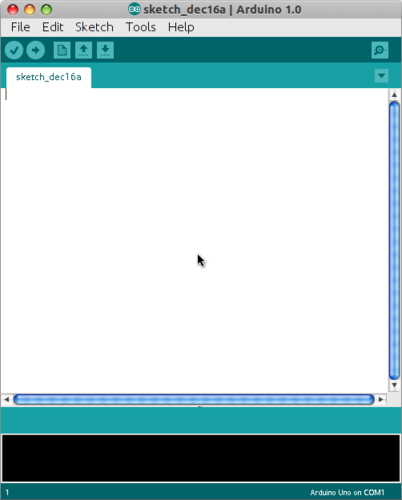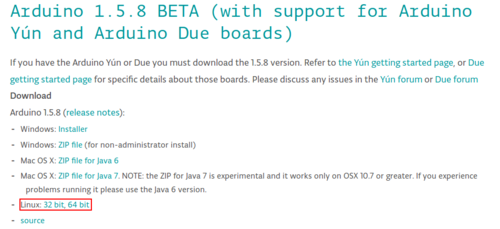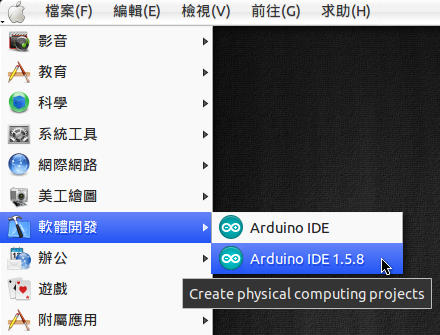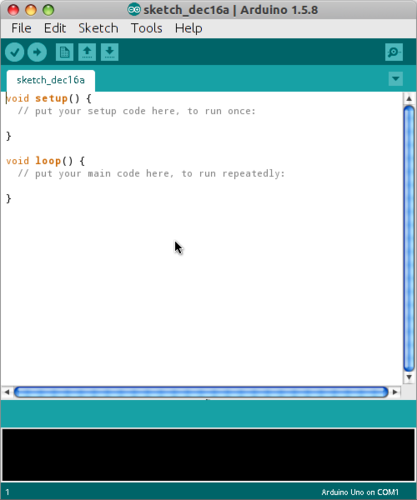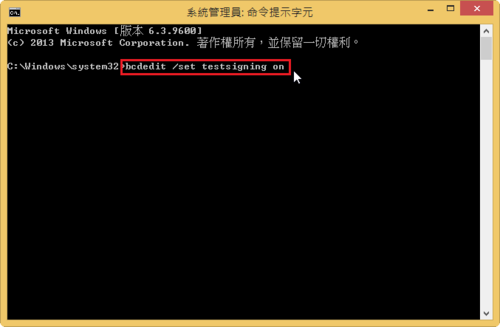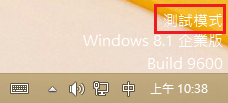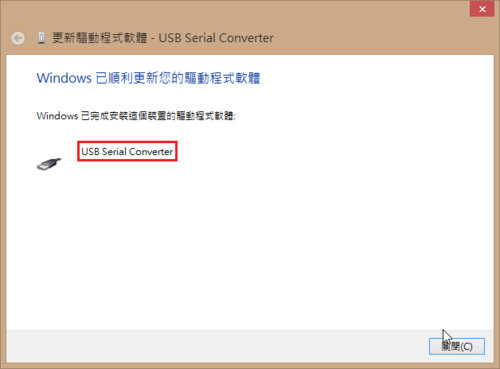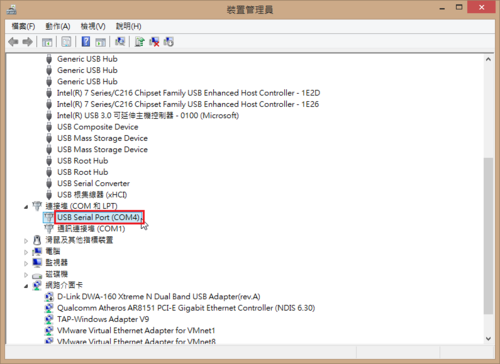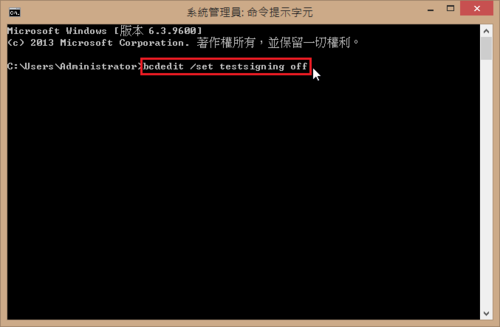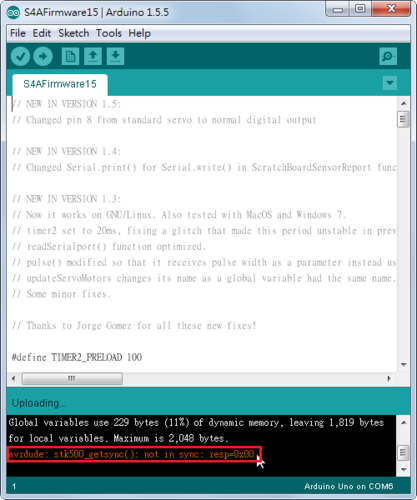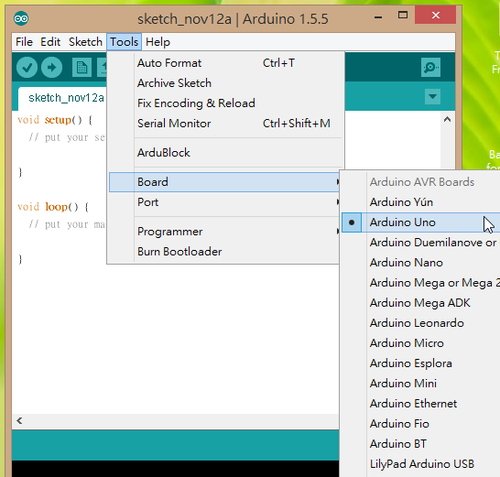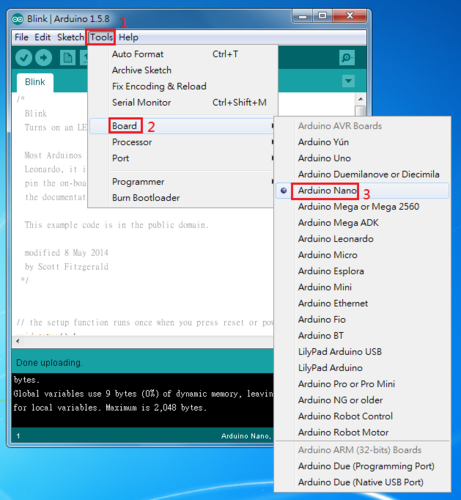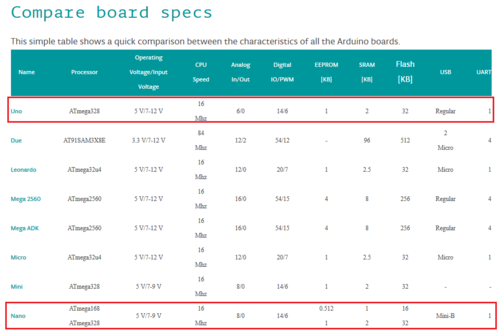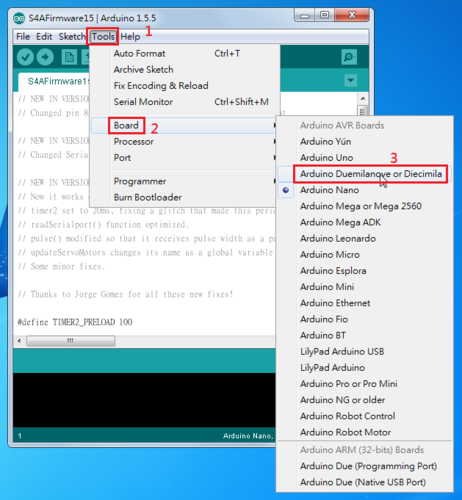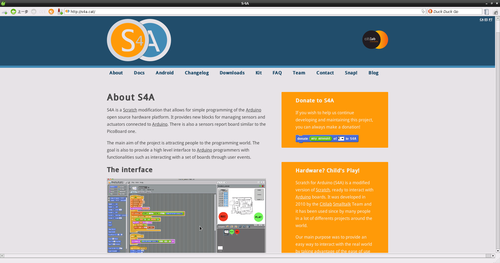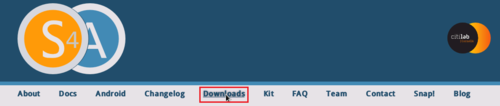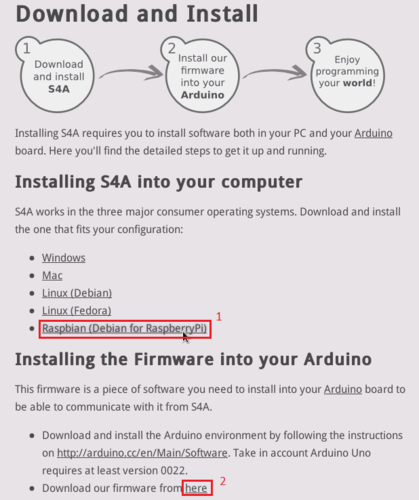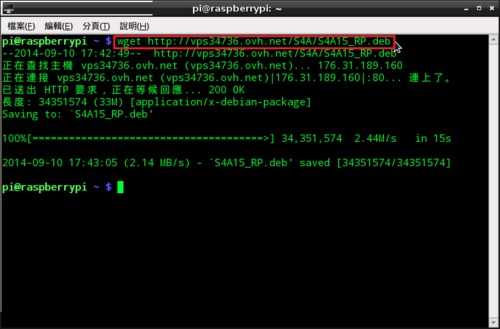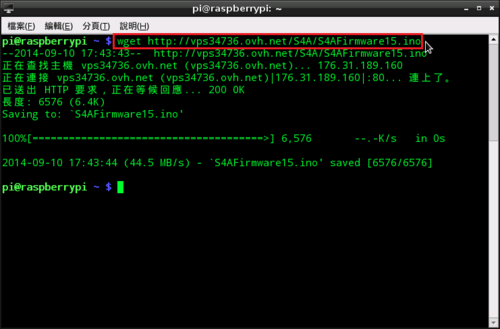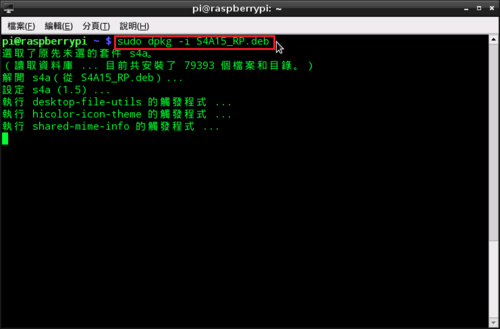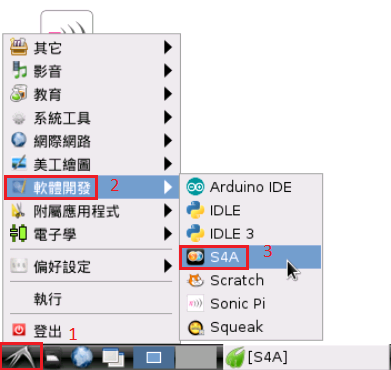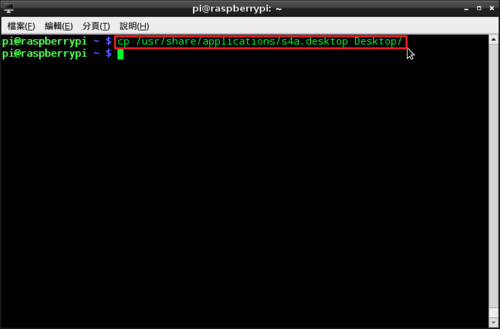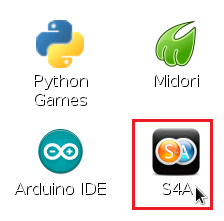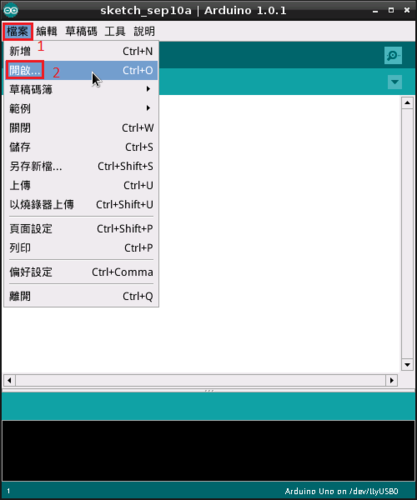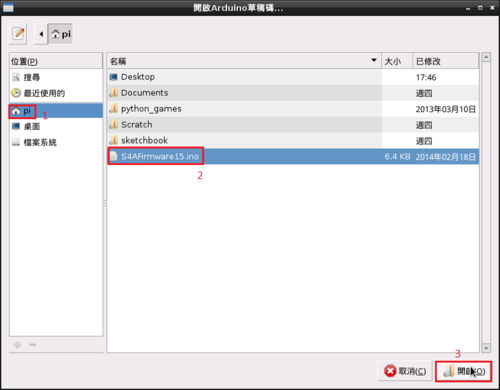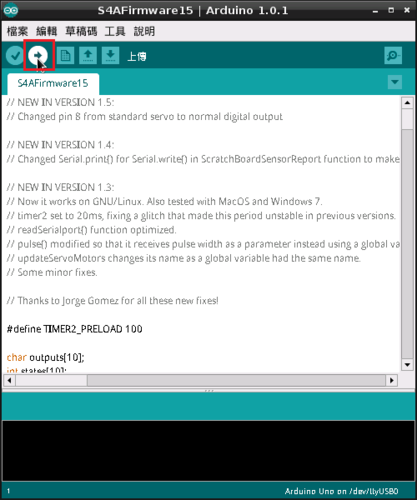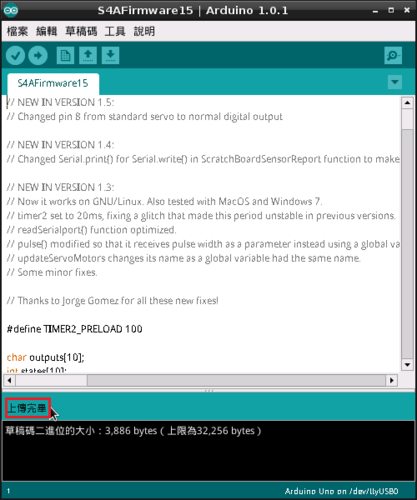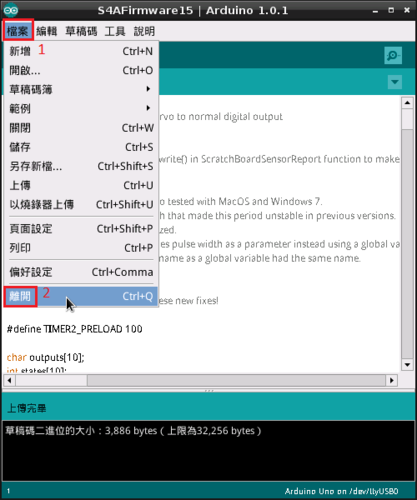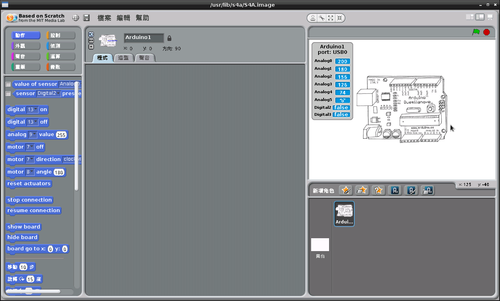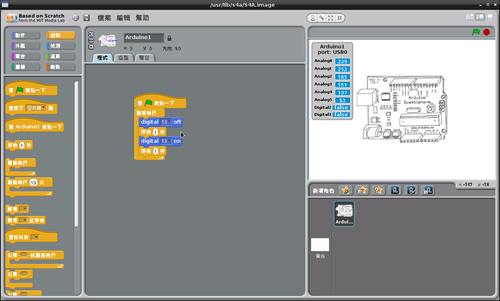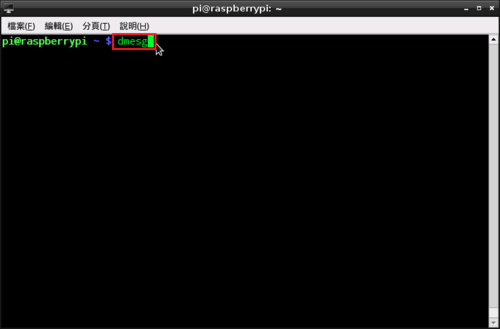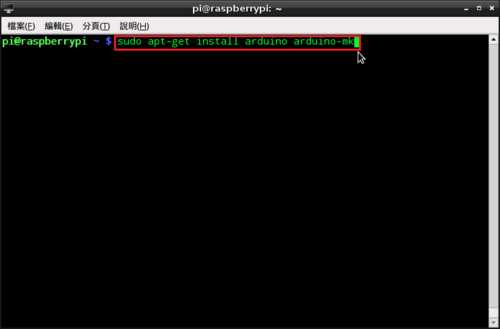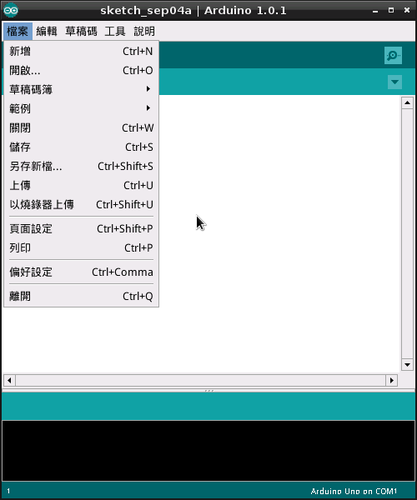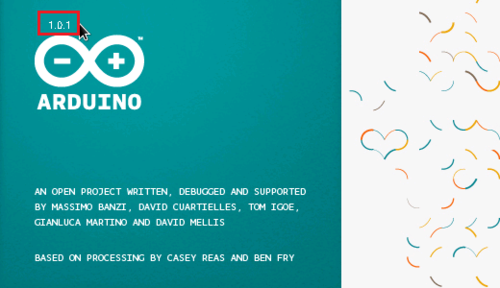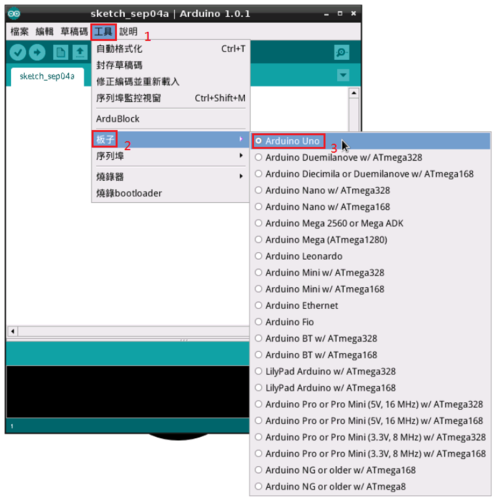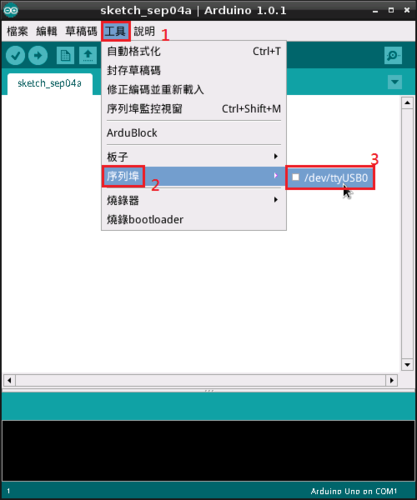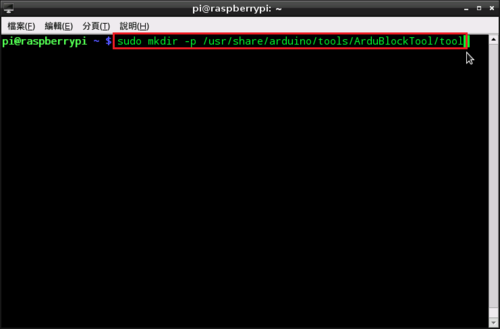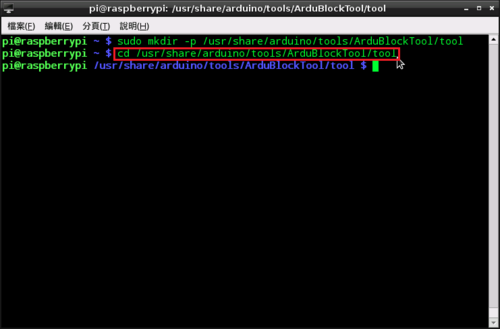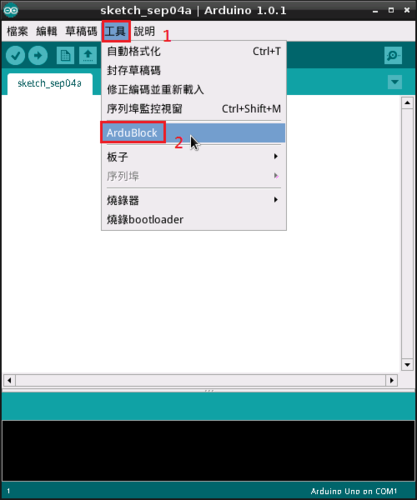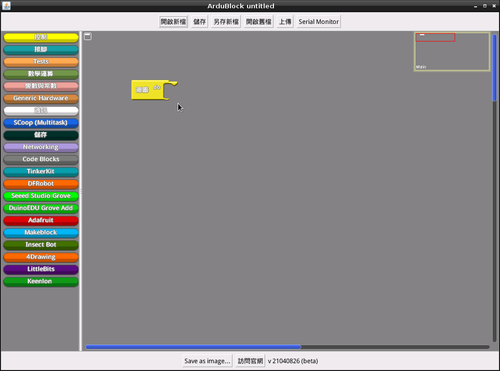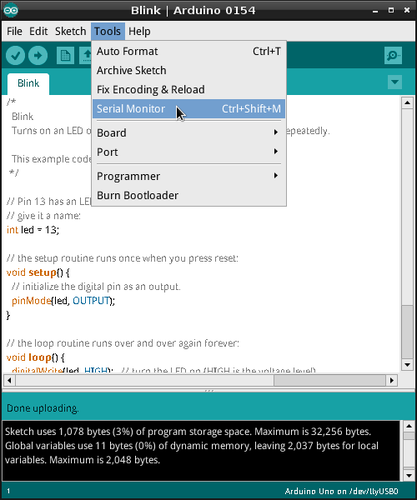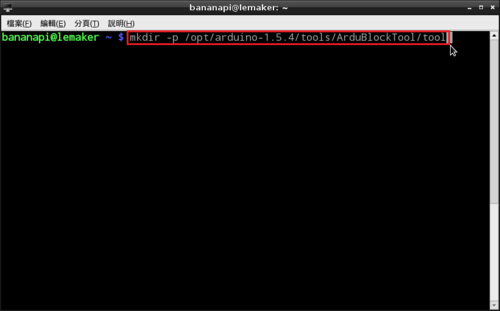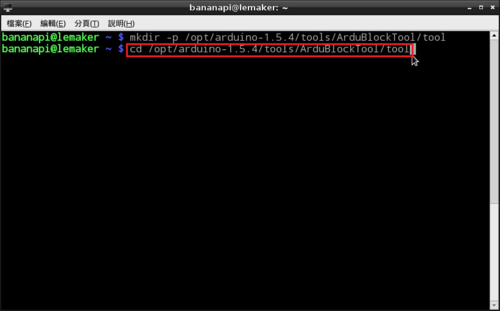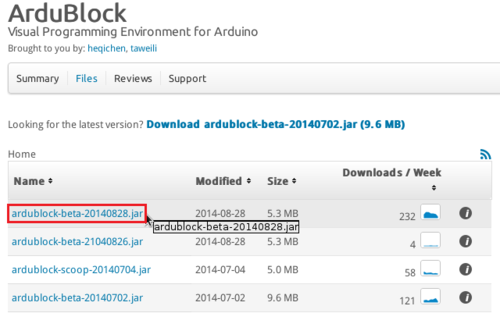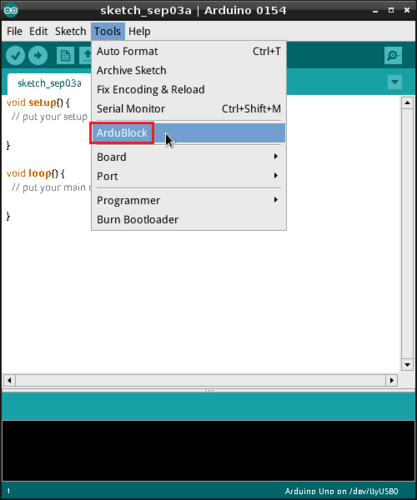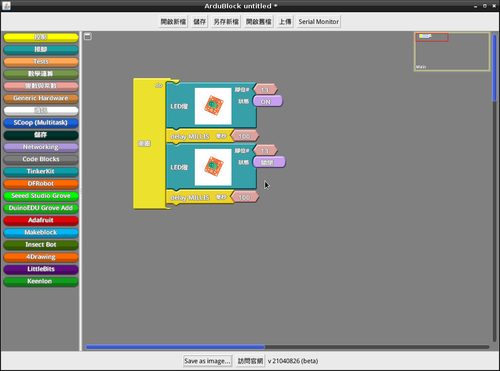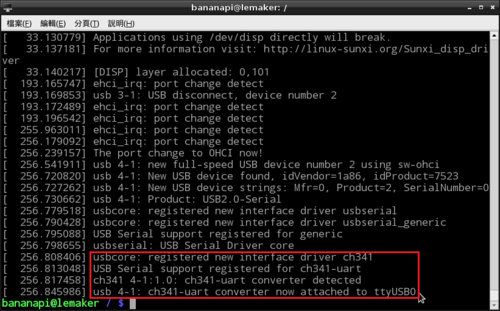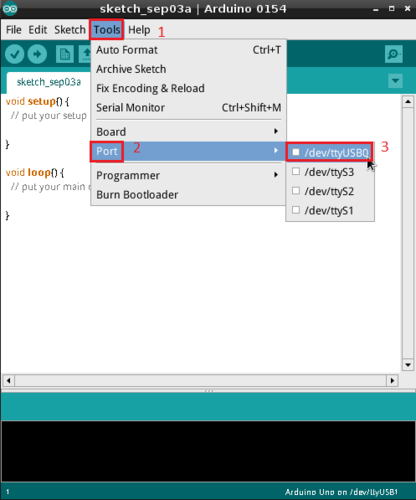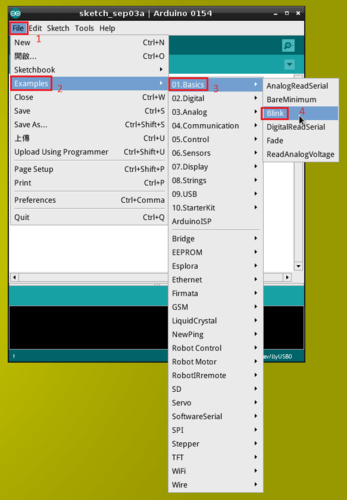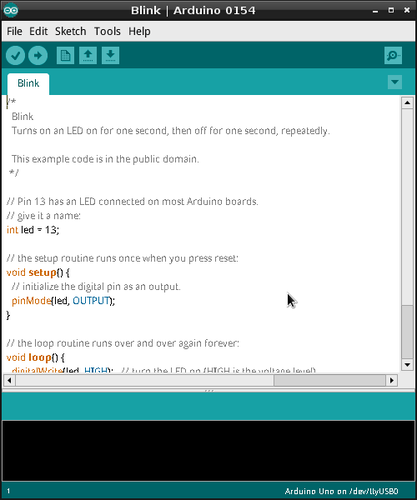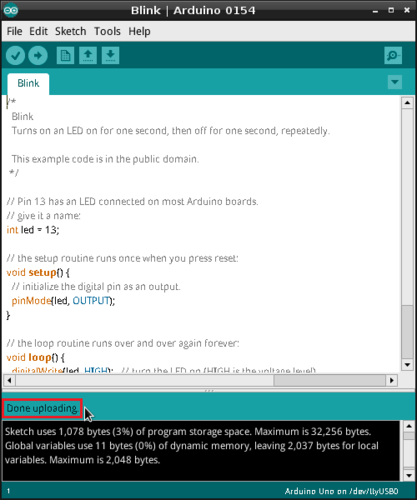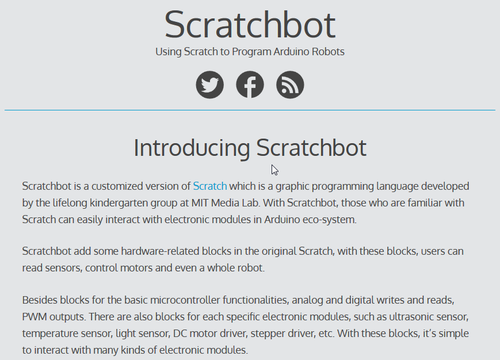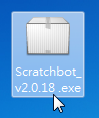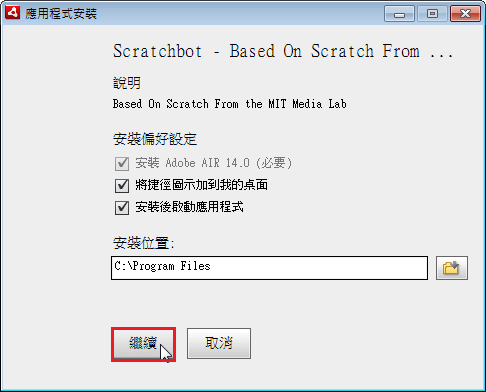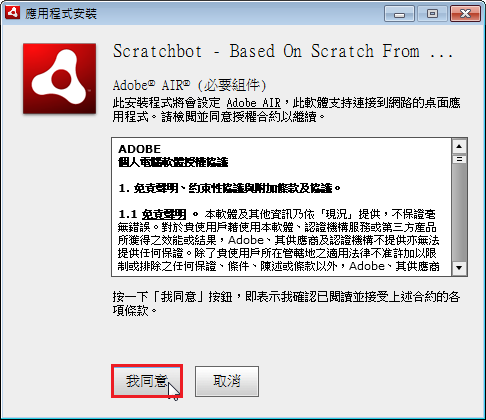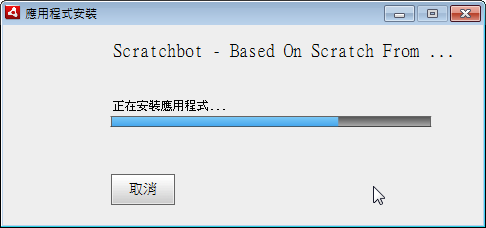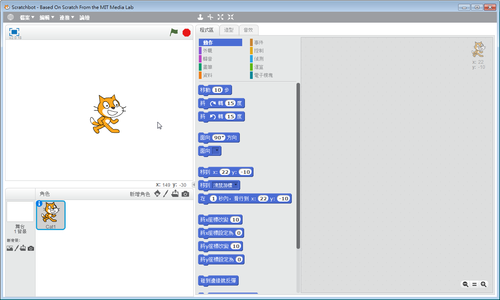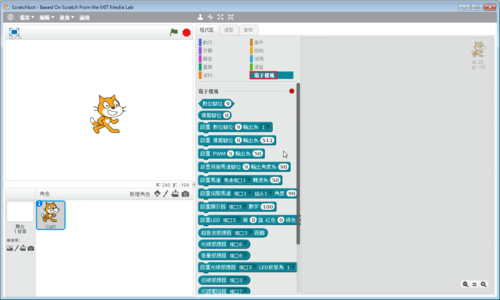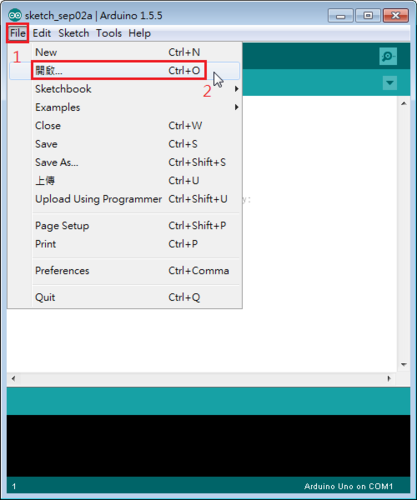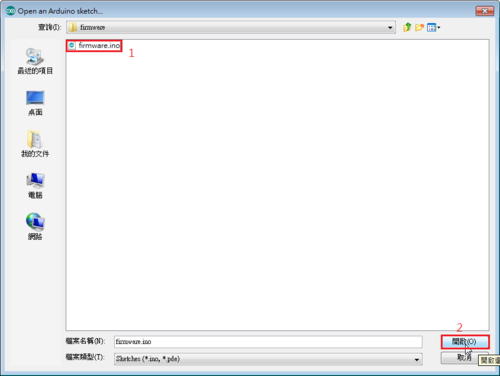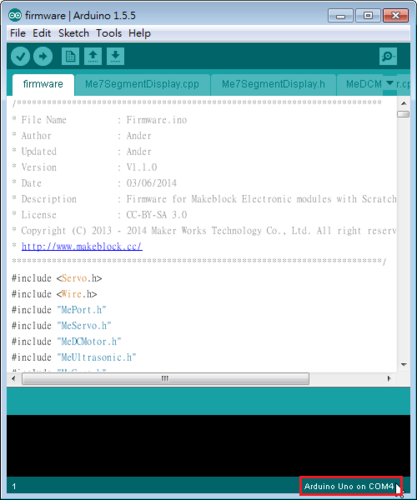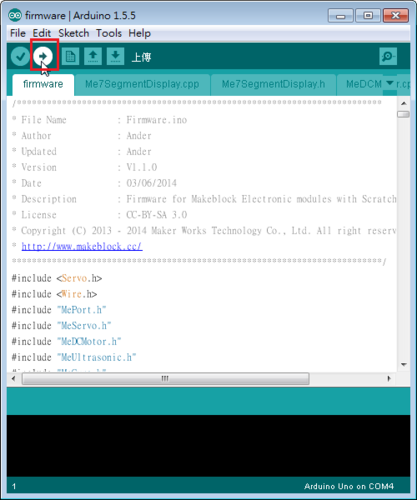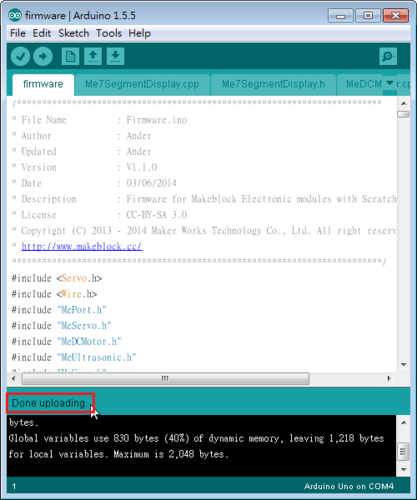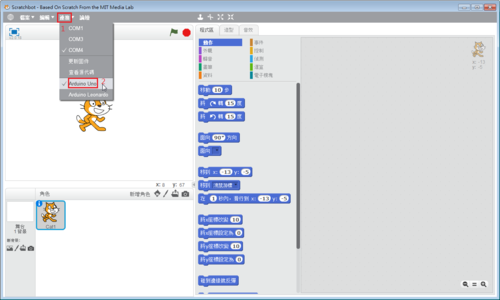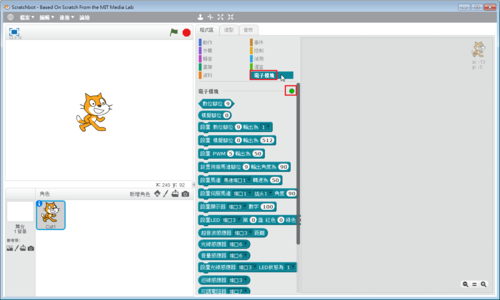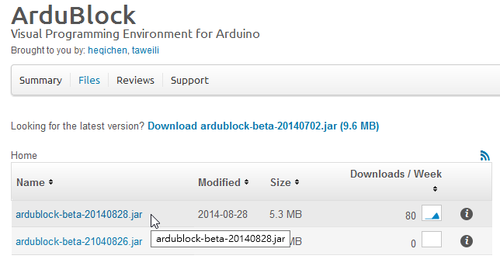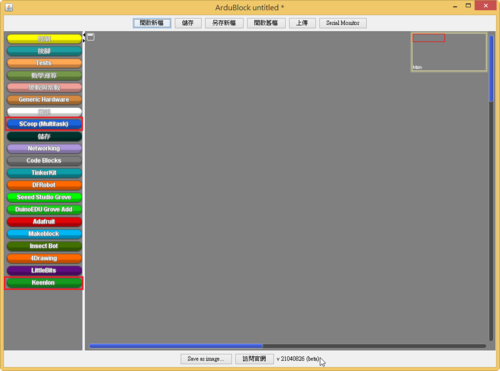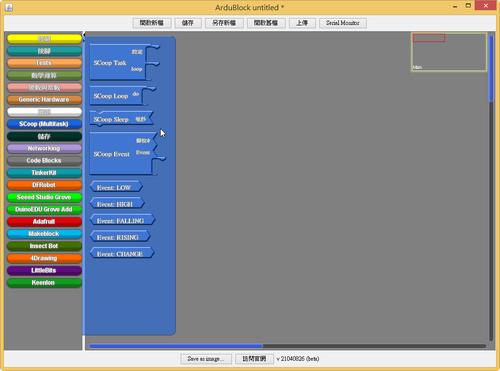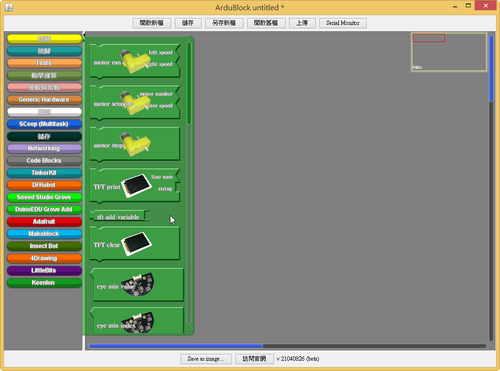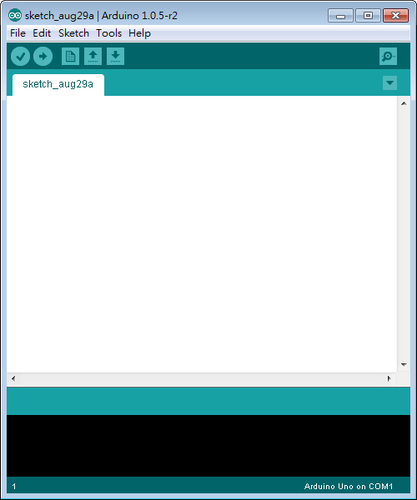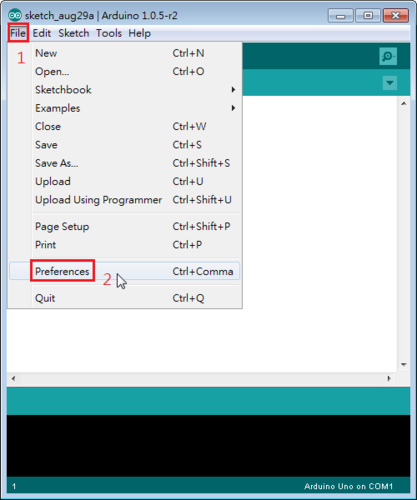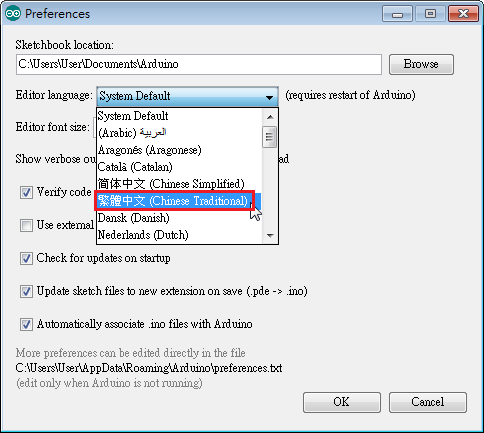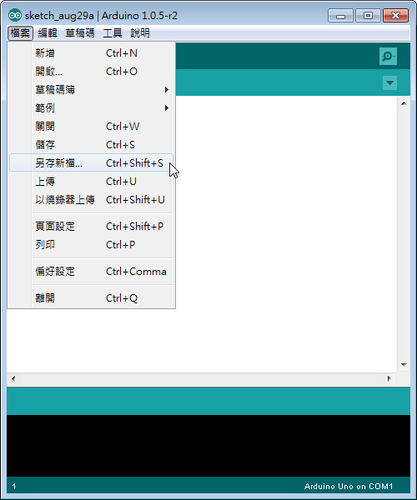使用 apt-get 安裝 arduino
$ sudo apt-get install -y arduino arduino-core
在功能表上的位置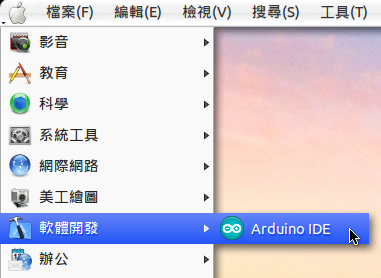 [@more@]執行時,使用者必須要加入 dailout 群組才能正常使用 arduino
[@more@]執行時,使用者必須要加入 dailout 群組才能正常使用 arduino
因為版本比較舊,所以直接到網站上下載的版本
Arduino 下載網站:Arduino – Software
建立目錄
$ sudo mkdir /opt/arduino
解壓縮
$ sudo tar xvzf arduino-1.5.8-linux32.tgz -C /opt/arduino
讓所有人都可以執行
$ sudo chmod a+rX /opt/arduino
建立在功能表上執行的圖示
$ sudo cp /usr/share/applications/arduino.desktop /usr/share/applications/arduino158.desktop
修改
$ sudo vim /usr/share/applications/arduino158.desktop
[Desktop Entry]
Type=Application
Name=Arduino IDE 1.5.8
GenericName=Create physical computing projects
Exec=/opt/arduino/arduino-1.5.8/arduino
Icon=arduino
Terminal=false
Categories=Development;Engineering;Electronics;
MimeType=text/x-arduino